攻防环境配置大全(iss/apache/nginx/tomcat/jboss/weblogic)
一、IIS/apache/nginx/tomcat 介绍
1、asp aspx 只能在微软系统的iis中间件运行 【asp+IIS+access(扩展名为mdb)】、aspx+mssql+iis结合, php 微信iis也支持,但是要安装相应插件
2、网站访问方式三种模式,一种是多端口访问,多ip访问,最好的方式采用主机头、
二、iis+asp+access网站搭建
1、基础环境配置


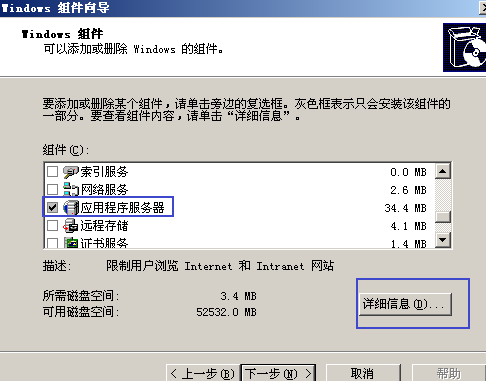
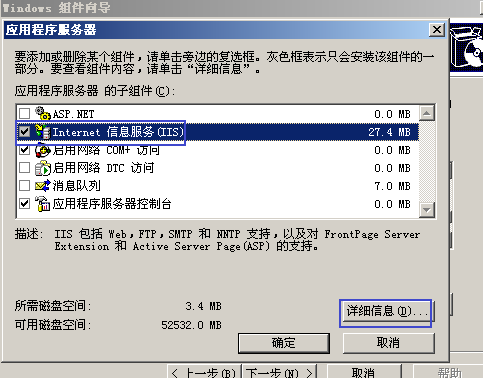
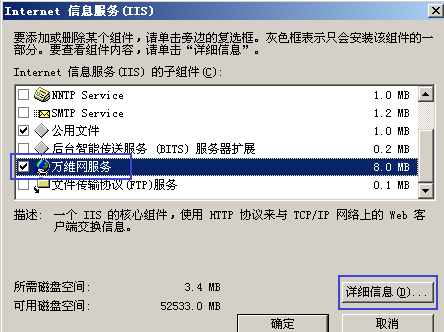
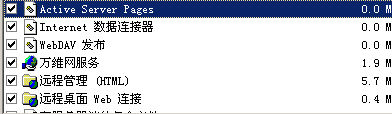
2、网站搭建
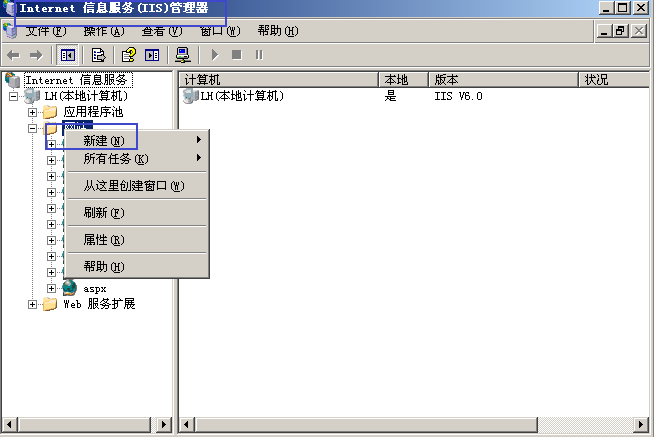
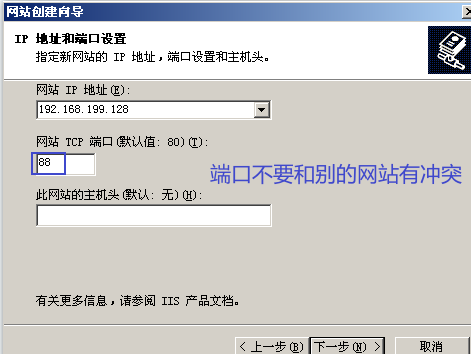
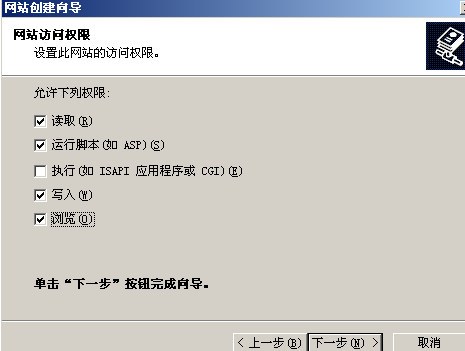
配置属性,需要配置的有主目录,文档和权限
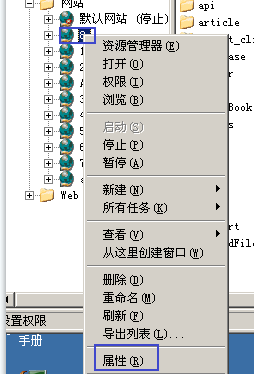
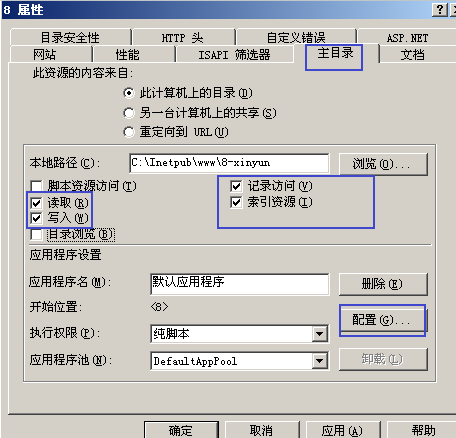
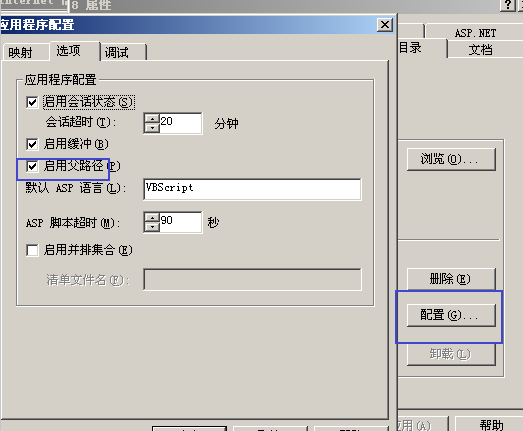
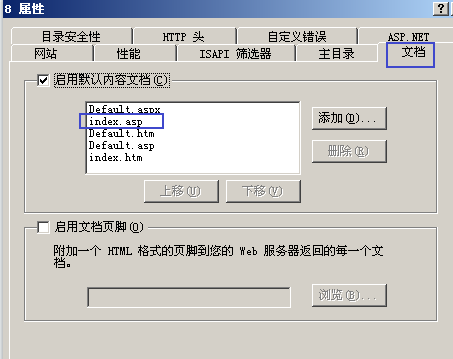
最后就可以正常浏览了,要是打不开就添加权限
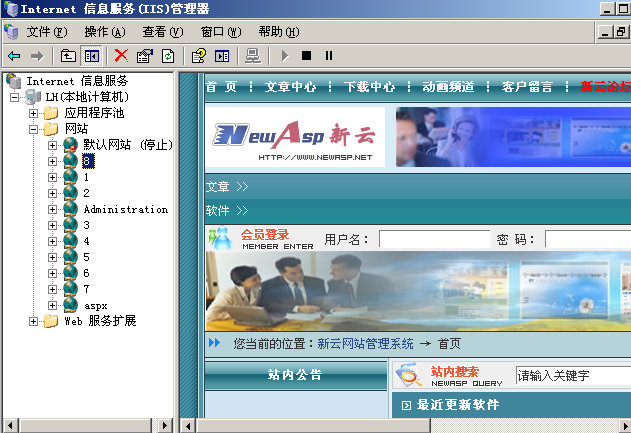
3、asp站点问题
1、vm文件无法拖动,一拖就卡死,可以开启vm里面远桌面3389
2、vm tools无法安装,可以直接安装vm目录下面的VirtualPrinter-Windows.iso
2、asp站点记得添加默认首页、开启父路径、权限给他读写,网站搭建完成后可以去掉写的权限 、执行权限给他纯脚本执行、站点一定记得给Iuser_计算机名,记得勾选继存权限
3、有的服务器针对mdb数据库名的特殊符号不识别,这个你记得改一下数据名称,改完之后找到网站配置文件,把数据库名字对应上。
4、有的网站默认数据库是只读权限,这个时候你只需要去掉只读权限的勾就可以
5、确保asp启用
6、提示页面过期,原因是因为你的当前web站点被占用或者IP地址冲突造成的,要解决的话,首先修改Web端口,再重新获取ip,就可以解决。
7、VM或物理机无法ping通,先检查防火墙是否关掉,重启VMware Network Adapter VMnet8,如果还是不行,重新获取IP或NAT DHCP分配
三、iis+aspx+mssql网站搭建
1、安装sql-server
在windows2003开启的状态下,浏览sql-server镜像确定后会安转
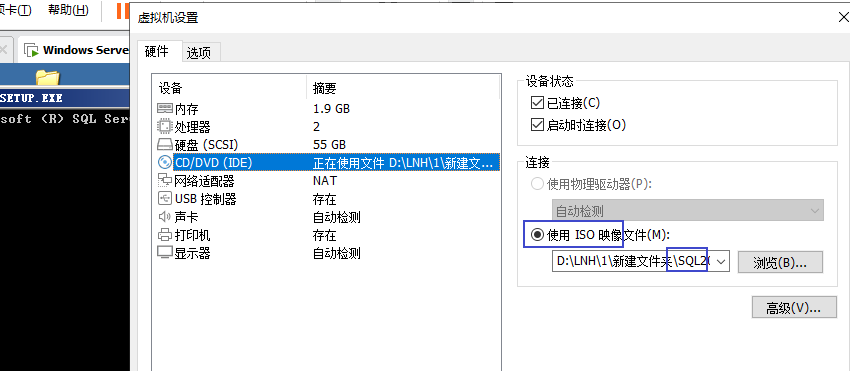

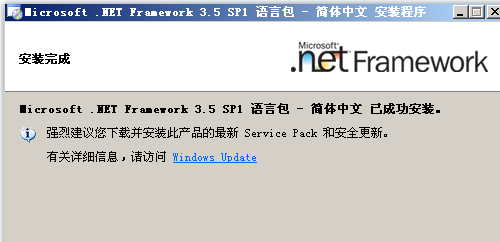
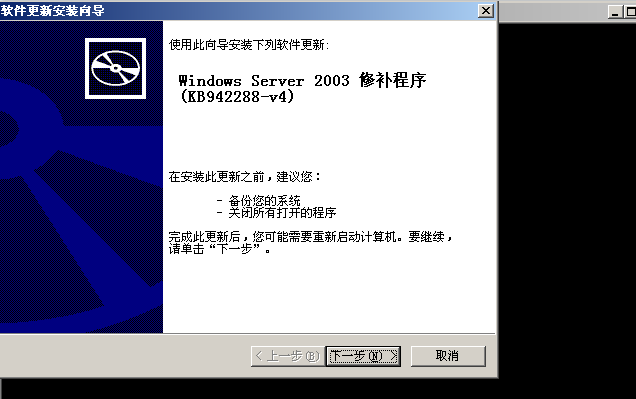
安装完成后重新启动windows2003,
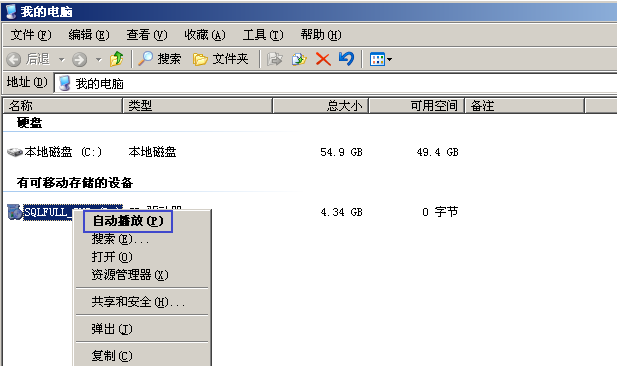
点击安装,全新安装
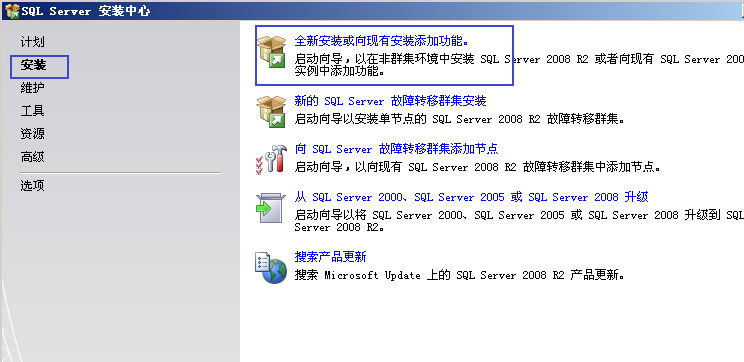
功能安装选择全选
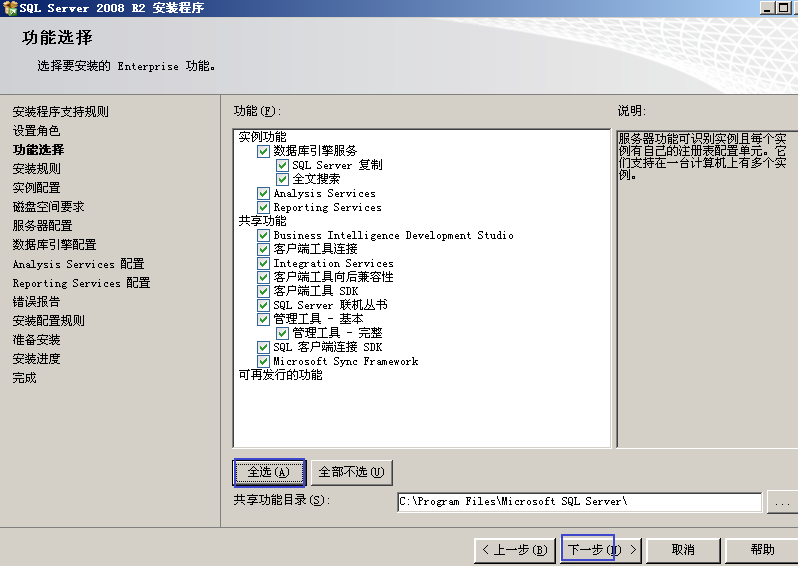
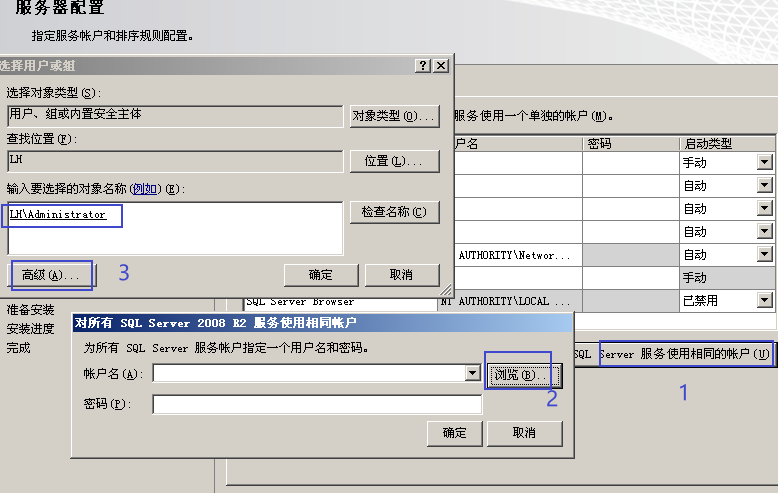
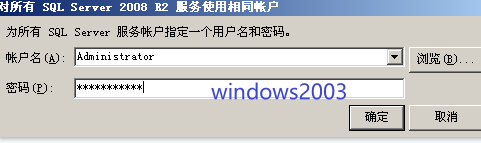
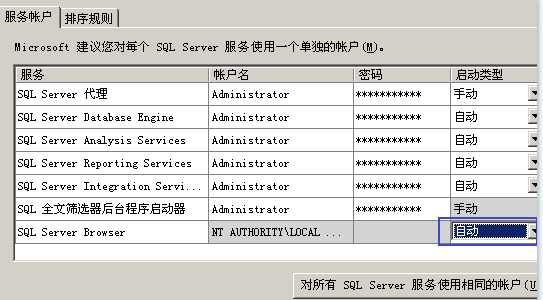
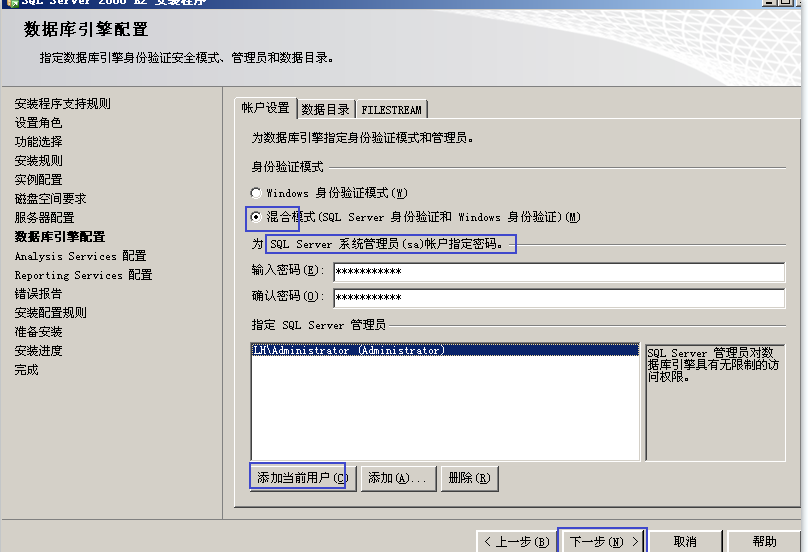
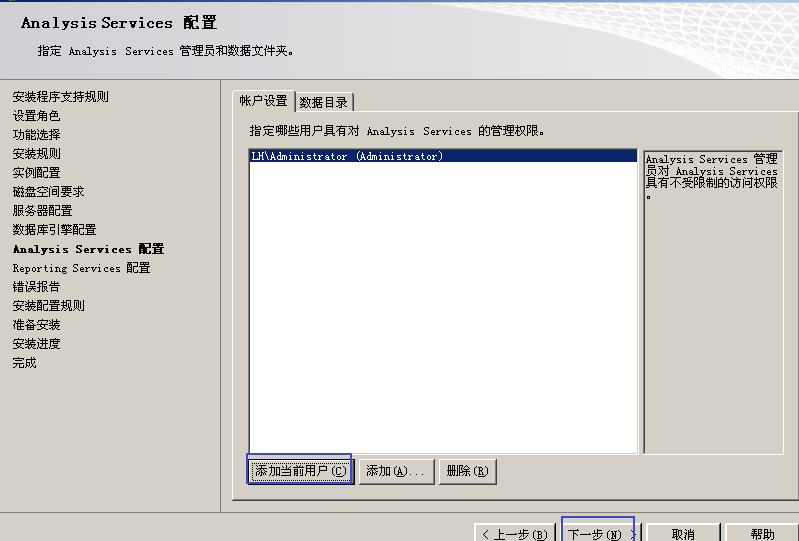
mssql数据库SA是数据库里面最高权限用户
2、搭建aspx网站

原因:aspx的框架自带的版本太低,需要新安转一个高版本框架
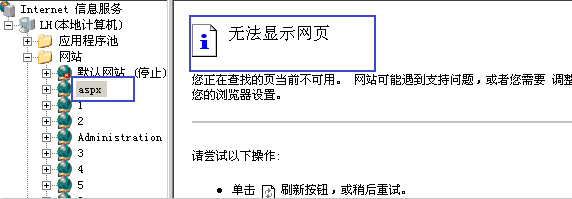
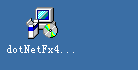
安装好后重启asp4.0允许
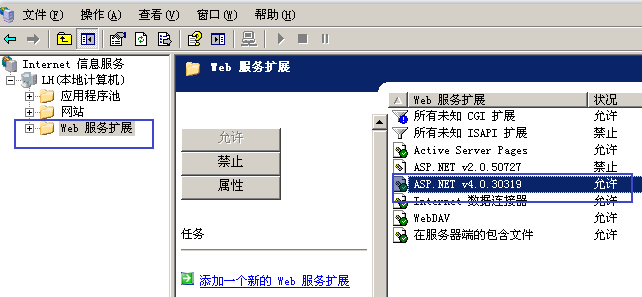
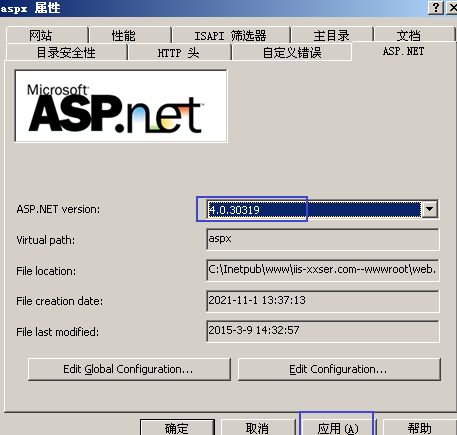
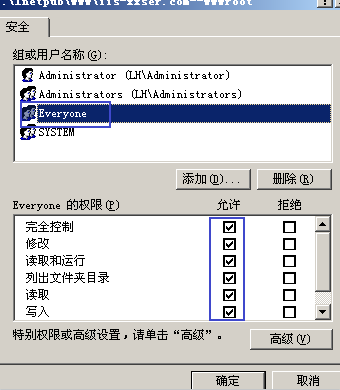
3、打开sqlserver数据库进行配置
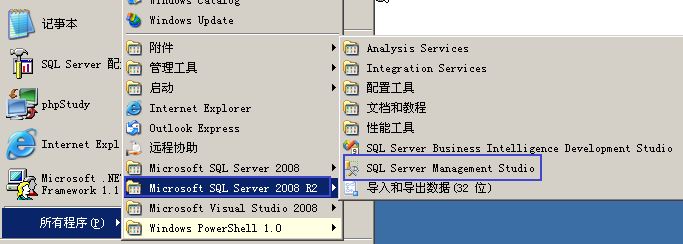
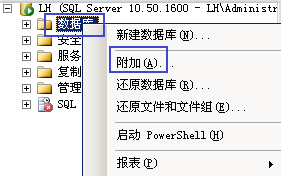
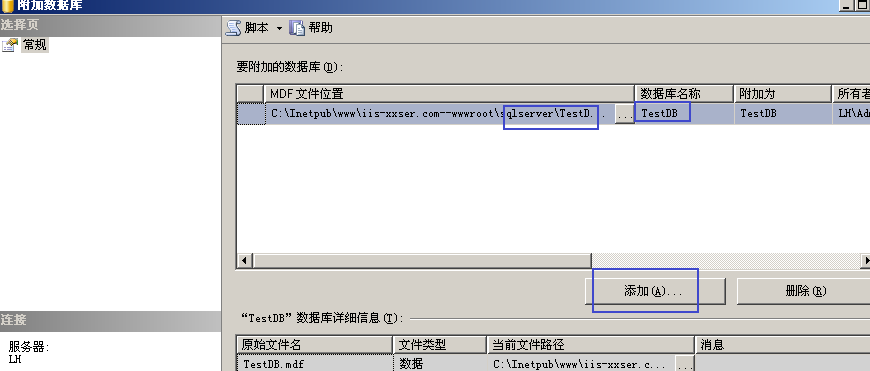

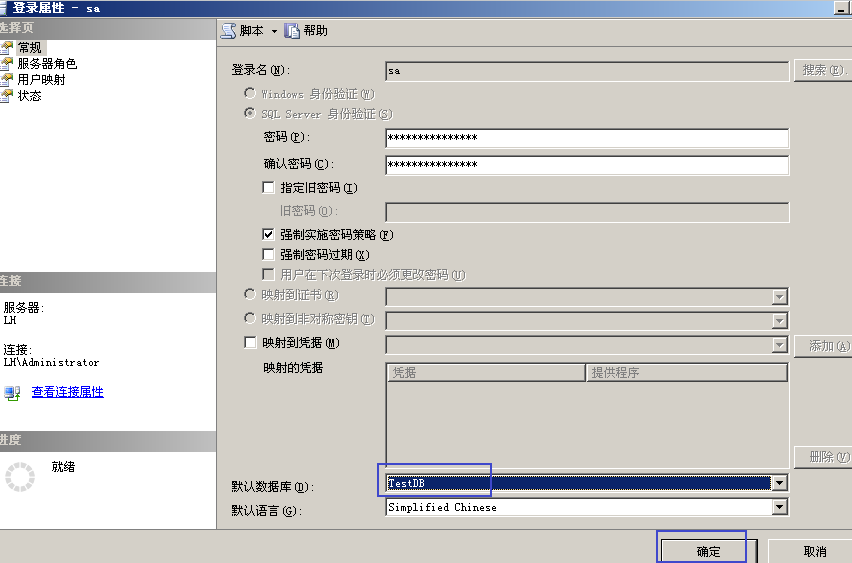
添加用户
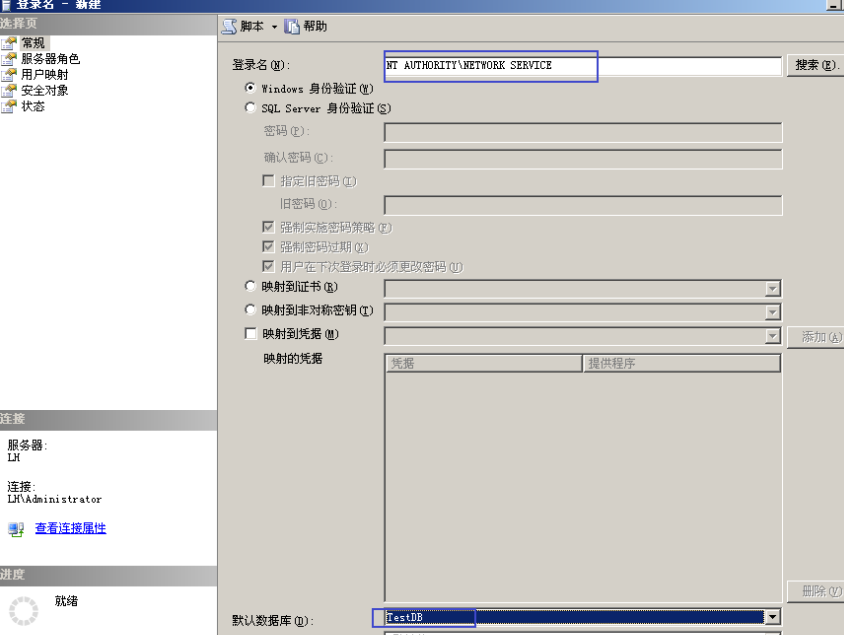

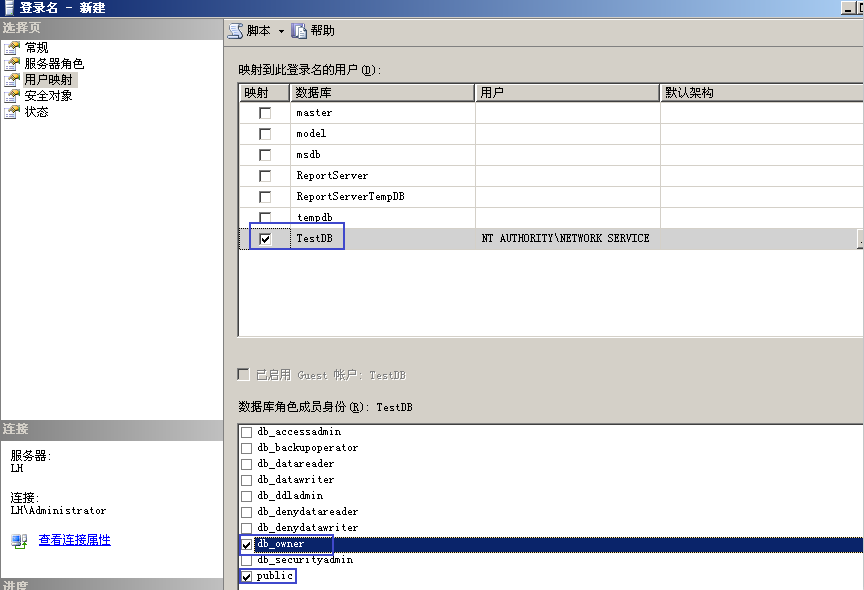
最后的报错取消就可以
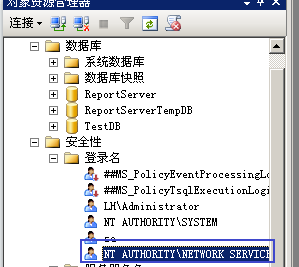
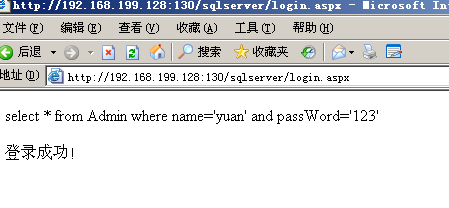
4、aspx网站问题
1、确保asp.net4.0是启动状态,关掉net 2.0
2、站点的asp.net一定要选择4.0
3、打开aspx页面的时候出现一行红色的server application unavailable错误,这个时候选定网站右击权限,给他everyone所有权限
4、打开aspx页面出现用户"NT AUTHORITY\NETWORK SERVICE",是因为你的数据库没有添加NT AUTHORITY\NETWORK SERVICE帐号,帐号一定要对应你网站的数据库
四、phpstudy搭建php站点
phpstudy和宝塔一样是集成环境(宝塔有很多过滤函数,保护网站安全)
注意:修改端口,防止和其他中间件冲突


修改mysql密码

php+apache搭建网站
C:\phpStudy\WWW这是PHP网站根目录
1、pikachu网站搭建
将网站放在php根目录就可以
登陆的时候加http://还有自己修改的端口号
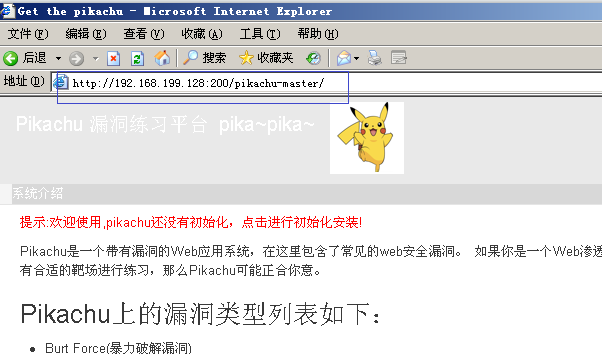
安装初始化
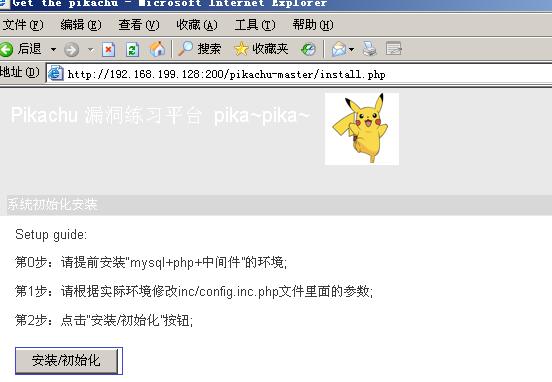
2、安装DVWA网站
DVWA账号密码————> admin password
问题一:
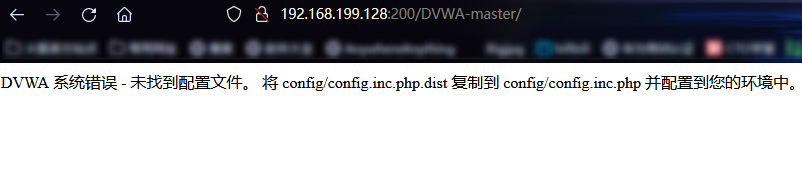
解决:将文件.dist的后缀去掉
问题二:
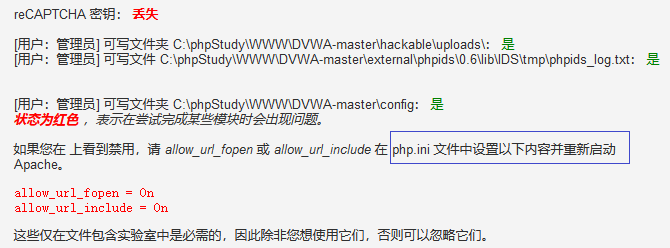
解决:
1、修改连接数据库的账号密码

2、PHP扩展及设置里面选择参数开关设置,打开相应的函数
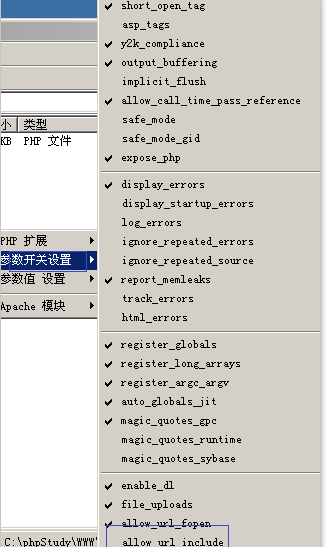
然后DVWA界面创建重置就可以
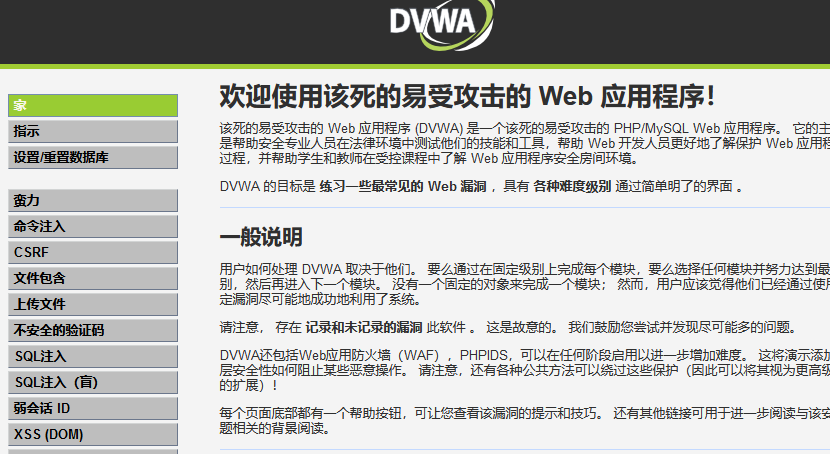
3、bwapp网站搭建
帐号:bee 密码:bug
问题一:

解决:

问题二:
bwapp数据库没创建

解决:在网站后面加/install.php安装
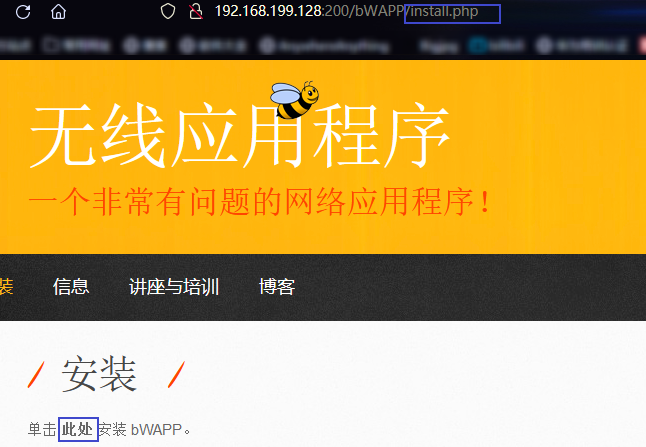
安装完成后就可以正常登陆了
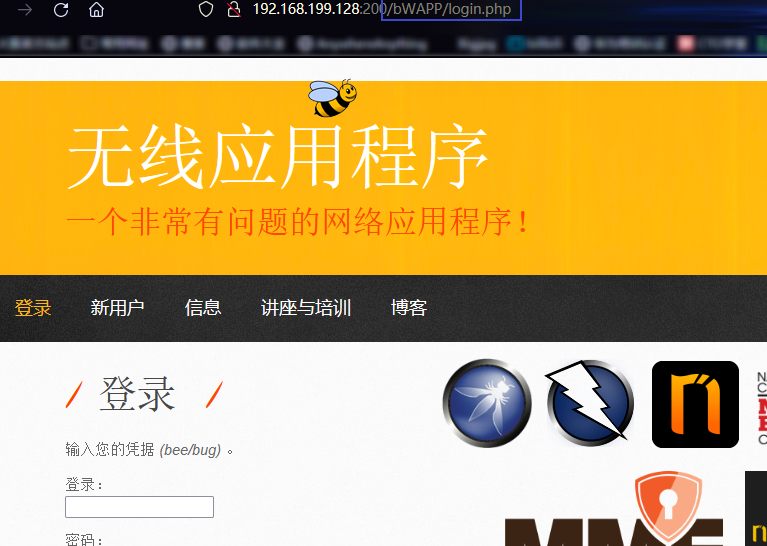
4、安装Discuzl论坛网站
账号admin 密码root
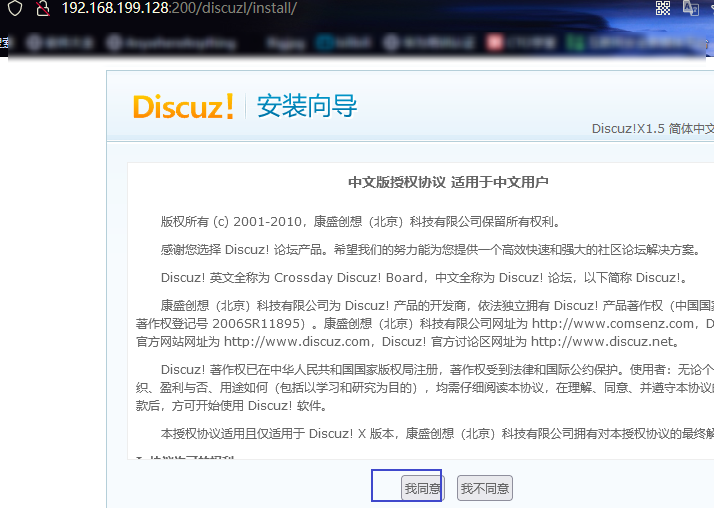
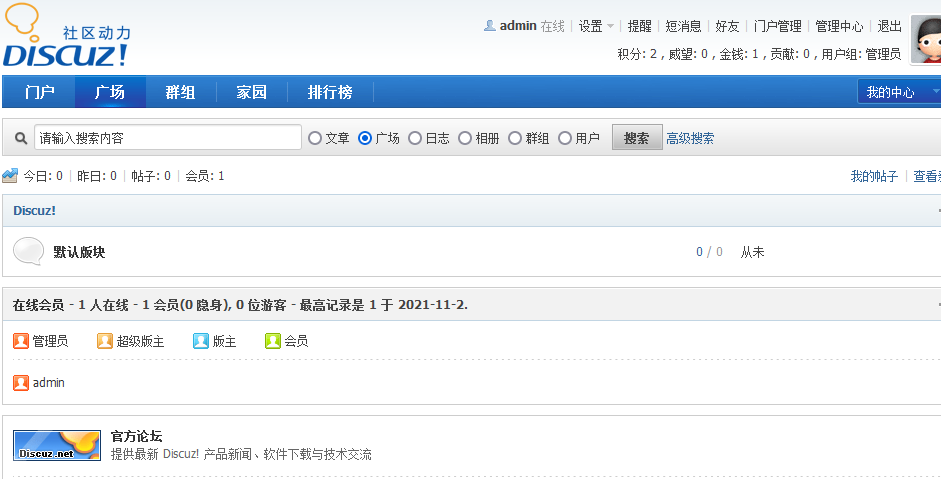
access数据库 ,适合小网站
mssql数据库SA是数据库里面的最高权限用户
mysql数据库root是数据库里面的最高权限用户
5、PHP网站错误
1、PHP主要是切换版本问题,有的网站程序是基于低版本或高版本开发的,所以一定要记得切换版本试试。
2、php端口被占用,记得修改一下端口
五、tomcat+Struts环境搭建
war格式文件放在tomcat\webapps下会自动解压
struts2框架一般用于银行,后缀带.action或者带.do的都是struts框架
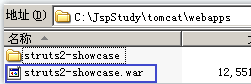
端口号建议设置三位数以上的
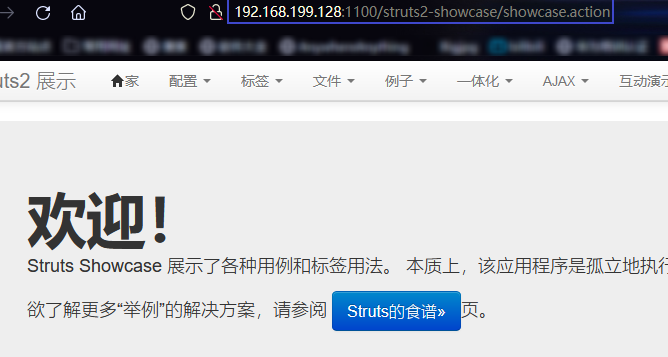
六、jboss环境搭建
1、jboss环境搭建
1、安装jdk配置环境变量
新建系统变量,变量名为:JAVA_HOME 变量值:C:\Program Files\Java\jdk1.6.0_45
变量名:Path 变量值: %JAVA_HOME%\bin;%JAVA_HOME%\jre\bin
变量名:CLASSPATH 变量值:.;%JAVA_HOME%\lib\dt.jar;%JAVA_HOME%\lib\tools.jar
2、下载jboss并配置运行环境变量
新建系统变量,变量名为:JBOSS_HOME 变量值:c:\jboss
变量名为:SystemRoot 变量值:C:\Windows
新建用户变量,变量名为:Path 变量值:%SystemRoot%/system32;%SystemRoot%;%JBOSS_HOME%\bin
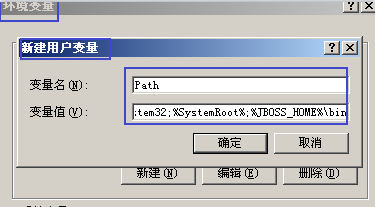
3、修改端口和IP
修改C:\jboss\server\default\deploy\jbossweb.sar\server.xml的端口和IP地址0.0.0.0代表所有
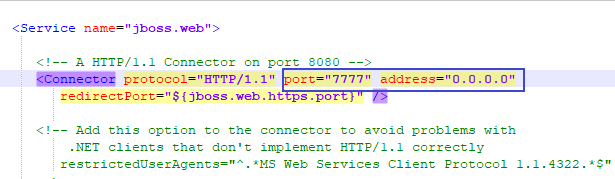
环境变量配好之后,需要为JBOSS添加用户,调用dos窗口,输入命令add-user(一般不用加)
4、运行C:\jboss\bin\run.bat
输入http://localhost:8080/ admin admin登录
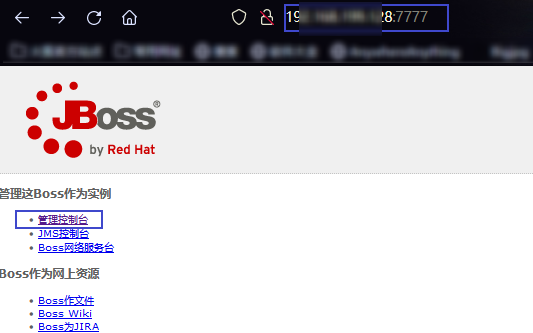
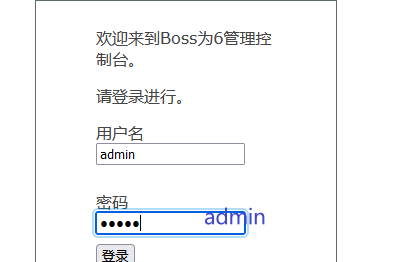
2、添加网站
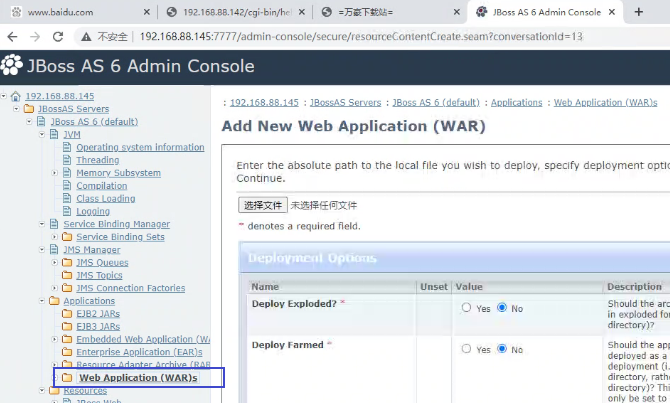
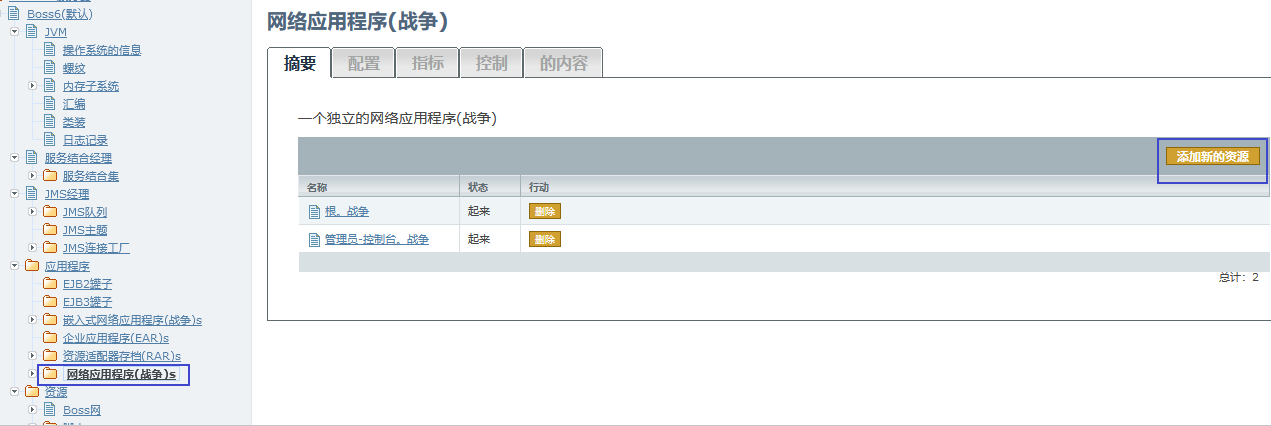
上传war包
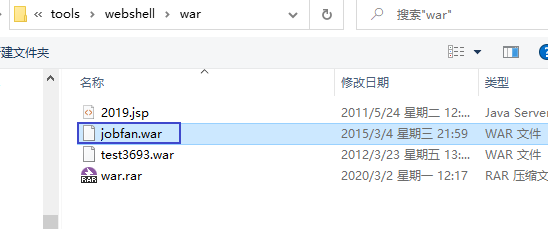
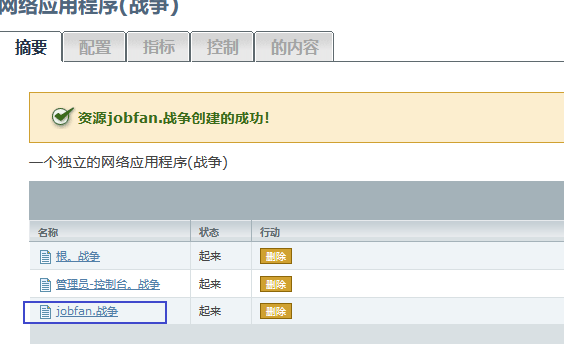
jobfan.war压缩包的内容
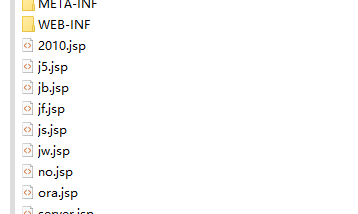
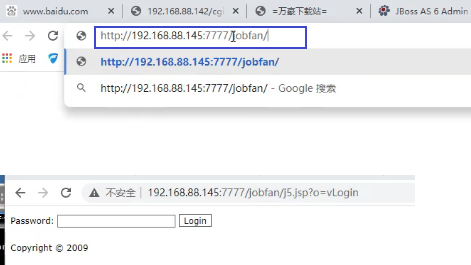
密码打开相应的jsp程序查看
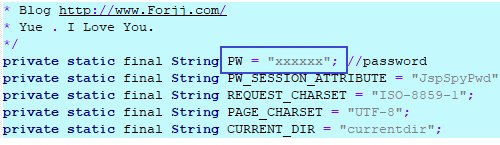
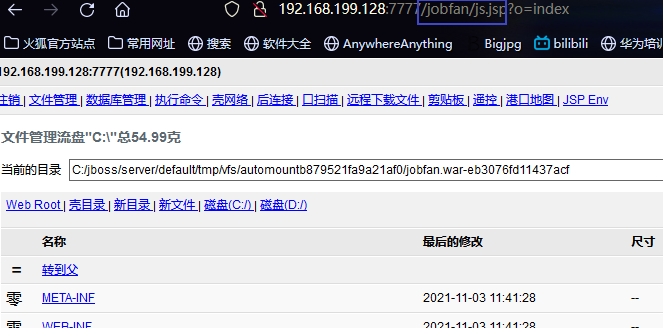
3、jboss网站搭建问题
1、jdk安装不了,是因为你安装是高版本jdk,同时你用的是x64位的jdk,一定要用我的32位jdk
2、jboss运行run.bat一闪而过,这个是因为环境变量没配置好
3、jboss一定记得修改一下,因为默认端口是8080
七、weblogic环境搭建
1、安装好java后双击weblogic启用。
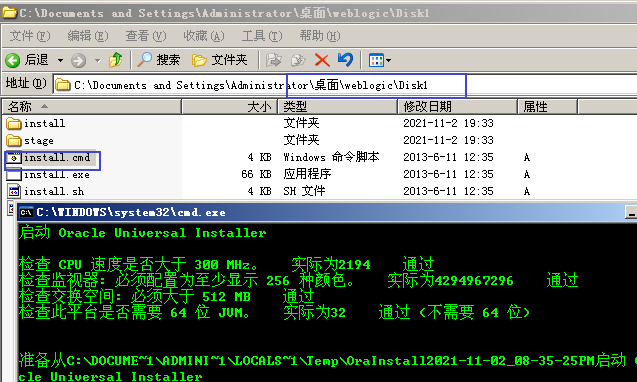
默认下一步直到安装成功
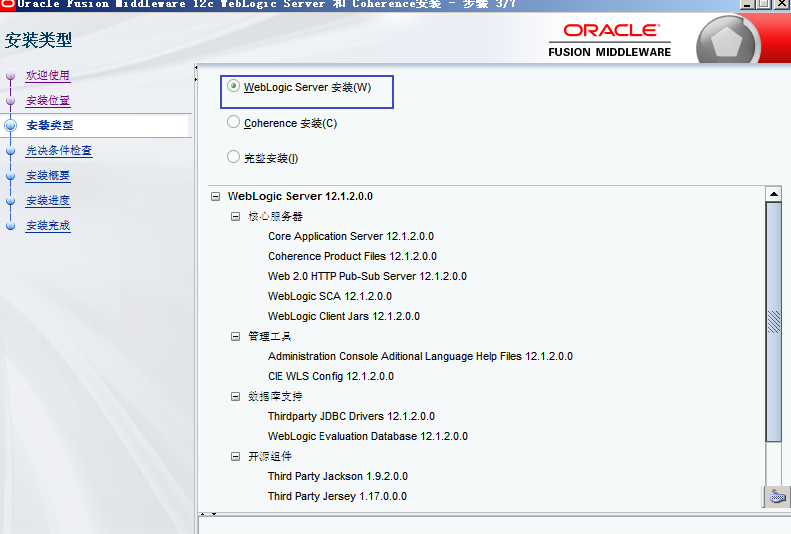
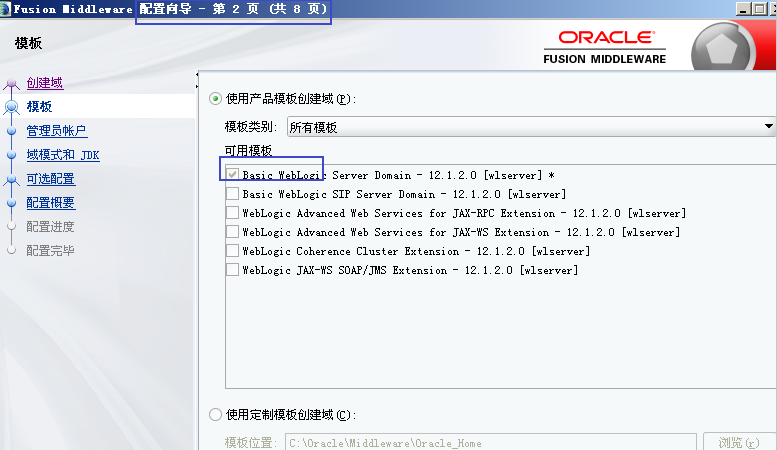
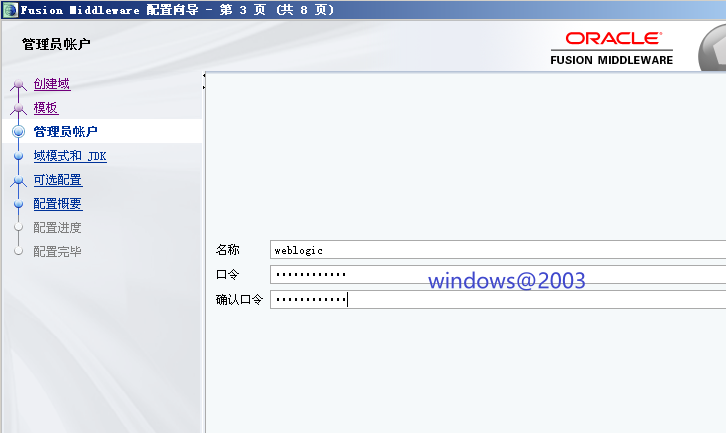

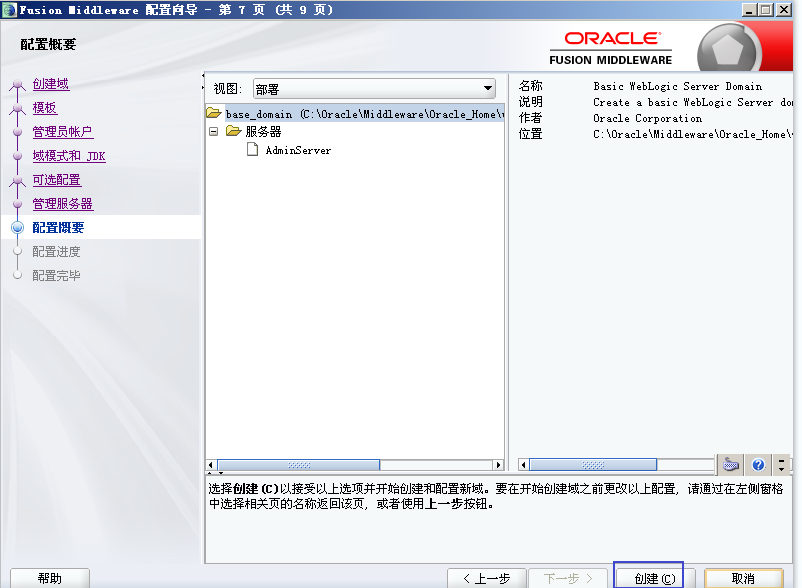
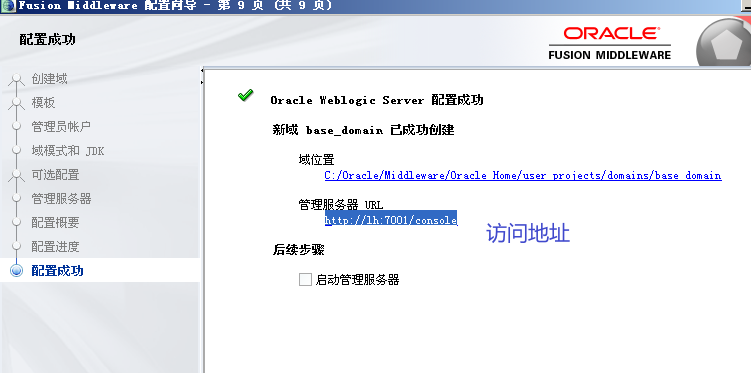
访问地址:http://lh:7001/console lh改成自己的IP
查找文件

C:\Oracle\Middleware\Oracle_Home\user_projects\domains\base_domain\bin\startweblogic.cmd
找到文件startweblogic.cmd发送到桌面,双击即可启动。
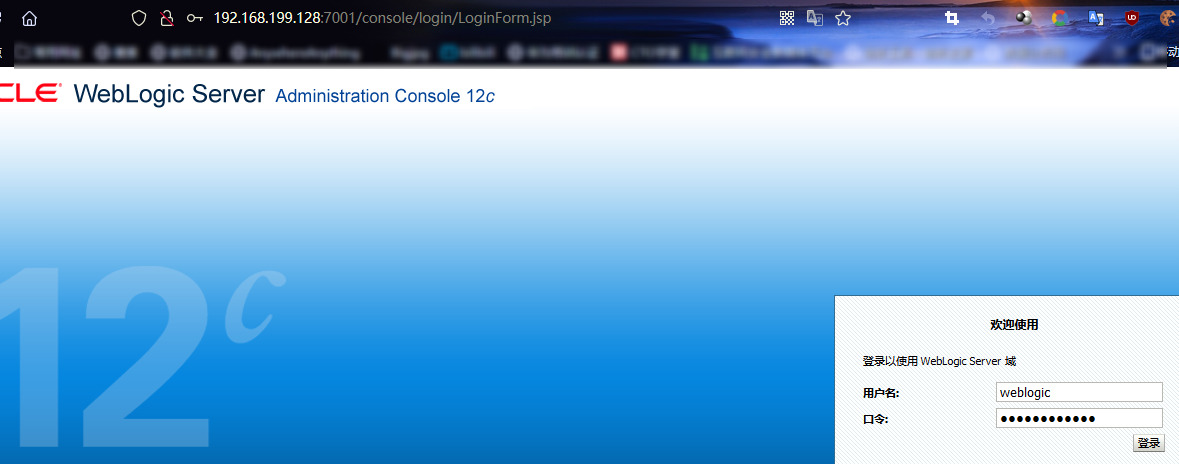
访问地址为:http://自己IP:7001/console/login/LoginForm.jsp
2、搭建网站
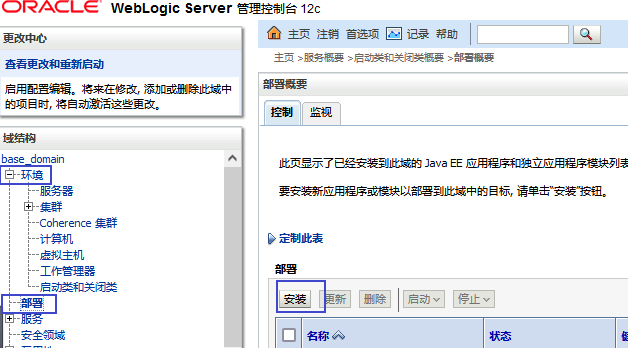
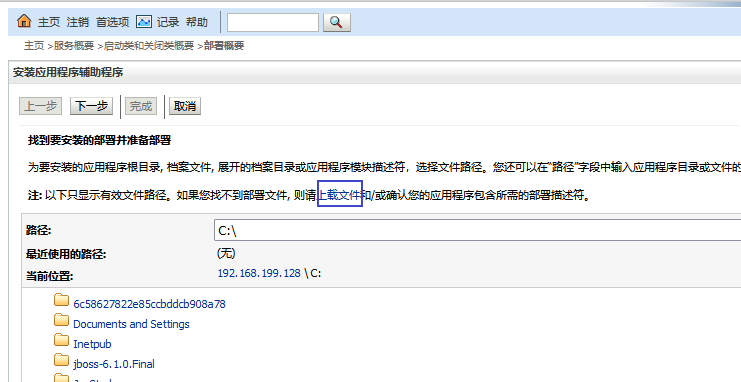

八、迁移网站
如果一个公司开发的网站不是通用cms,没有安装脚本安装文件或者被删掉了,这个时候我们可以采用以下方法:
1、应该找到网站源代码配置文件,看一下连接数据库的帐号、密码、库名(配置文件一般是config.php、setting.php、conn.php)
2、如果是你搭建的,可以采用以下命令进行导出
mysqldump -h127.0.0.1 -P3306 -uroot -proot -B sql>c:\sql1.sql
3、导入网站数据库到数据库,可通过以下命令完成:
mysql -h localhost -uroot -p
mysql> create database abc; # 创建数据库
mysql> use abc; # 使用已创建的数据库
mysql> set names utf8; # 设置编码
mysql> source c:/sql1.sql # 导入备份数据库
也可以直接通过下面命令进行导入
mysql -h127.0.0.1 -uroot -proot sql < sql.sql
4、需要先创建数据库create database abc;
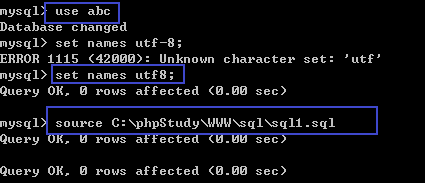
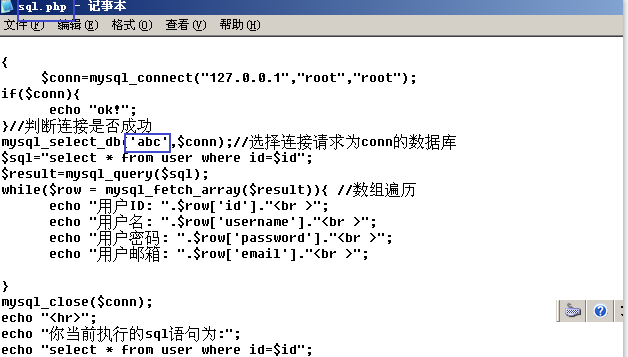


 浙公网安备 33010602011771号
浙公网安备 33010602011771号